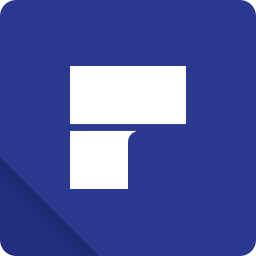万兴pdf专家合并文档的操作方法
- 时间:2020-11-04 12:04
- 来源:下载吧
- 编辑:weijiayan
万兴pdf专家这款软件相信有很多用户都是知道的,通过这款软件我们可以在操作电脑的过程中对一些PDF文档进行处理,并且在软件中还有很多其他的功能可以帮助到用户,就比如需要合并文档的用户就可以用到这款软件中的文档合并功能,可以合并多个格式的文档文件,操作起来也是非常简单的,鉴于有很多用户没有操作过这款软件,不知道具体的使用方法,小编就来跟大家分享一下具体的操作方法吧,感兴趣的朋友不妨一起来看看这篇方法教程,希望这篇教程能帮助到大家。
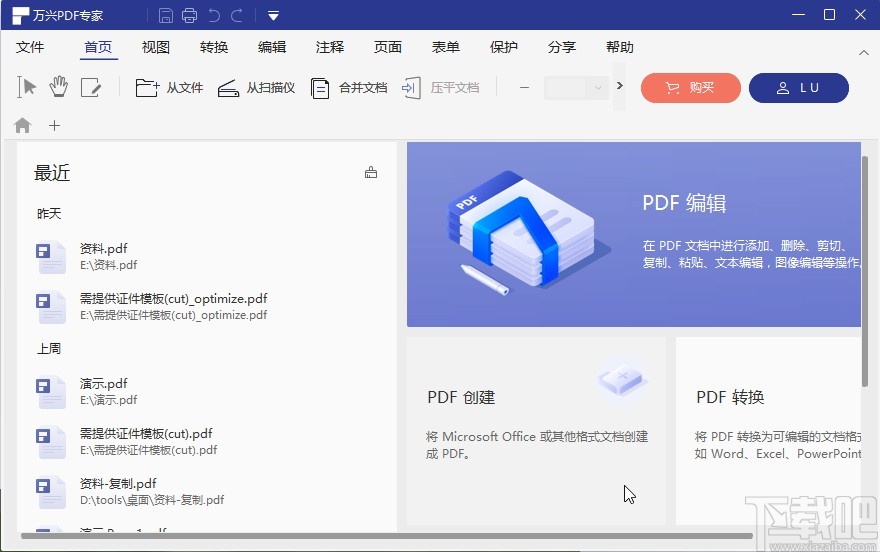
方法步骤
1.首先第一步我们打开软件之后在软件的首页界面中找到合并文档这个选项并点击,打开合并文档的界面。
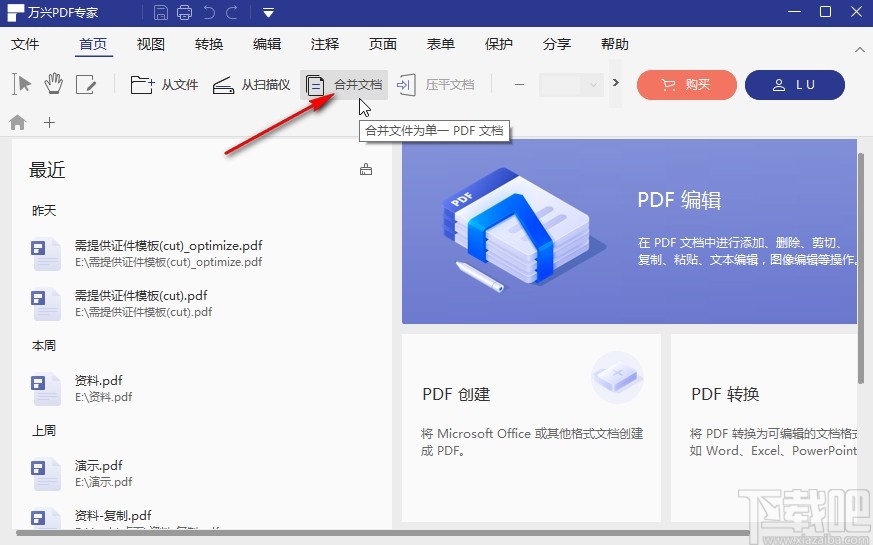
2.打开这个合并文档的界面之后,我们在合并文件界面中点击添加按钮,准备添加想要合并的文档。
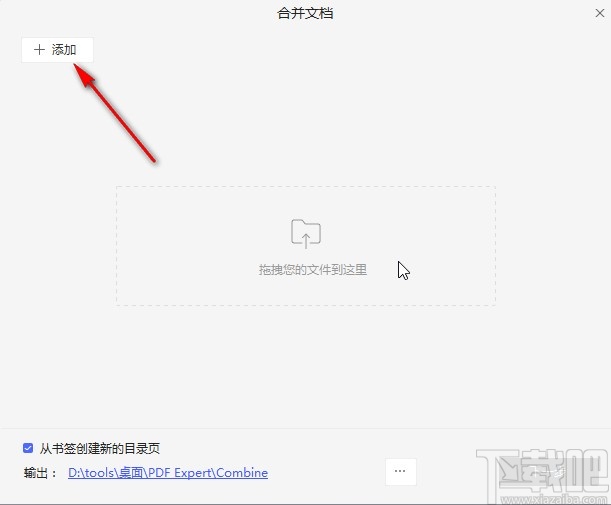
3.点击添加文档之后,在出现的选择文件界面中,选择自己想要合并的多个文档,按住Ctrl键多选之后点击打开按钮即可。
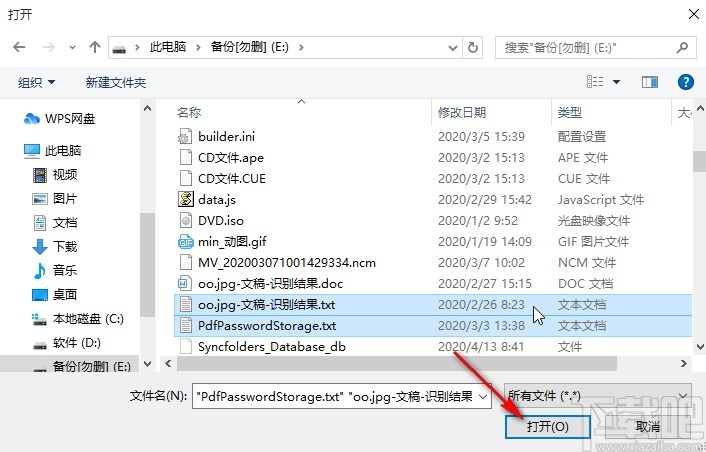
4.点击打开按钮将需要合并的文档添加到软件界面之后,我们可以点击下方输出选项右边的三点按钮,如下图中所示。
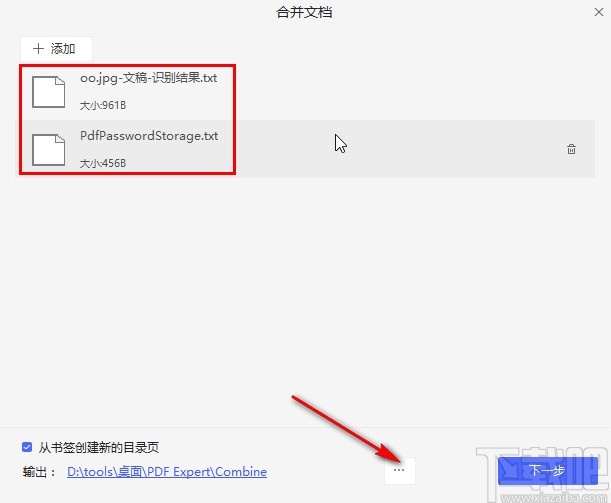
5.点击这个三点按钮之后可以在出现的选择输出位置界面中,选择保存合并文档的文件夹,选择之后点击确定按钮即可。
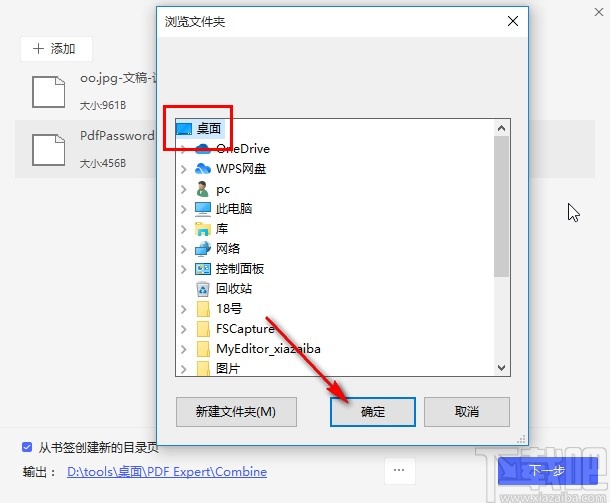
6.点击确定按钮设置好输出保存合并文档的路径之后,点击右下角的下一步按钮开始合并文档的操作。
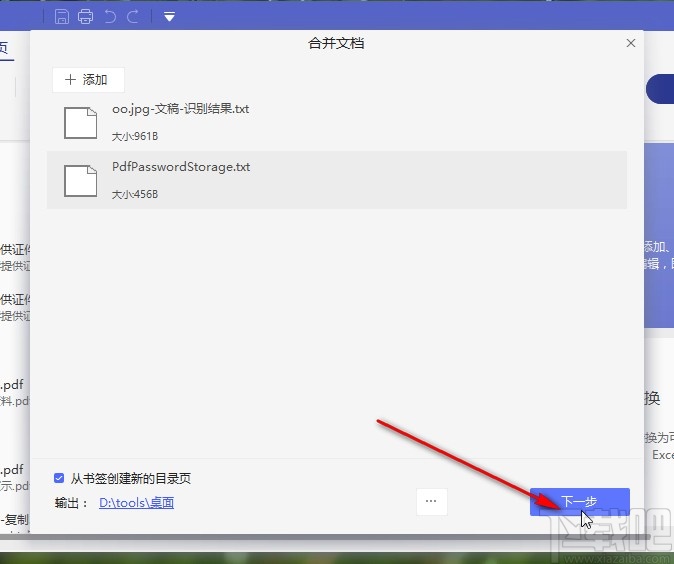
7.最后等到文档合并操作完成,合并之后会直接在软件中打开合并得到的文档供用户查看文档合并内容,如下图中所示。
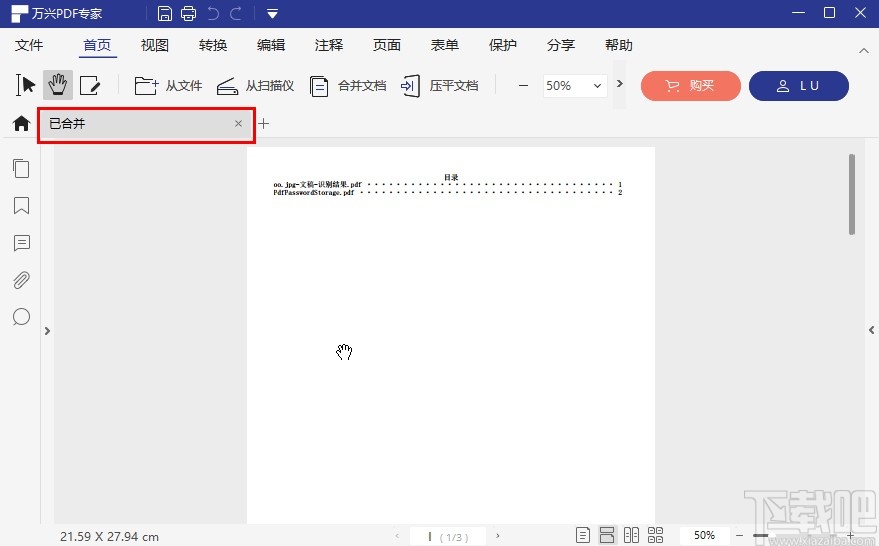
以上就是小编今天跟大家分享的使用万兴pdf专家这款软件的时候合并文档的具体操作方法,有需要的朋友可以试一试这个方法,希望这篇教程能帮到大家。
最近更新
-
 淘宝怎么用微信支付
淘宝怎么用微信支付
淘宝微信支付怎么开通?9月5日淘宝公示与微信
- 2 手机上怎么查法定退休时间 09-13
- 3 怎么查自己的法定退休年龄 09-13
- 4 小红书宠物小伙伴怎么挖宝 09-04
- 5 小红书AI宠物怎么养 09-04
- 6 网易云音乐补偿7天会员怎么领 08-21
人气排行
-
 Office 2016自定义选择组件安装方法(附工具下载)
Office 2016自定义选择组件安装方法(附工具下载)
Office2016不仅不能自定义安装路径,而且还不能选择安装的组件,
-
 office 2013/2010 免密钥激活破解教程
office 2013/2010 免密钥激活破解教程
office2013、office2010免密钥激活破解方法是很多朋友感兴趣的。
-
 最简单在Foxit PDF Editor合并pdf文档的方法
最简单在Foxit PDF Editor合并pdf文档的方法
最简单在FoxitPDFEditor合并pdf文档的方法,有时我们看到自己张比
-
 EXCEL忘记密码怎么办?EXCEL工作表怎么清除密码
EXCEL忘记密码怎么办?EXCEL工作表怎么清除密码
EXCEL是最常用的办公制表软件,有时候制作的工作表想为了保护数据
-
 Office 2016安装路径修改方法 安装位置随意改
Office 2016安装路径修改方法 安装位置随意改
Office2016安装程序不仅不能选择要安装的组件,而且连安装路径都
-
 office2010安装与激活
office2010安装与激活
office办公软件是一个电脑必备的软件来的。office2010这是一个强
-
 Foxit PDF Editor安装许可密钥
Foxit PDF Editor安装许可密钥
FoxitPDFEditor安装许可密钥,有了加密,我们有时在传送重要的文
-
 完美解决Office 2016 for Mac无限崩溃的问题
完美解决Office 2016 for Mac无限崩溃的问题
网友向小编反映“购买了office2016forMac正版后感觉很不给力!每
-
 Foxit PDF Editor怎么编辑PDF里面的文字
Foxit PDF Editor怎么编辑PDF里面的文字
FoxitPDFEditor怎么编辑PDF里面的文字,有时我们拿到一份新的PDF
-
 Foxit PDF Editor怎样将PDF页面旋转
Foxit PDF Editor怎样将PDF页面旋转
FoxitPDFEditor怎样将PDF页面旋转,有时我们做的PDF想把它旋转过